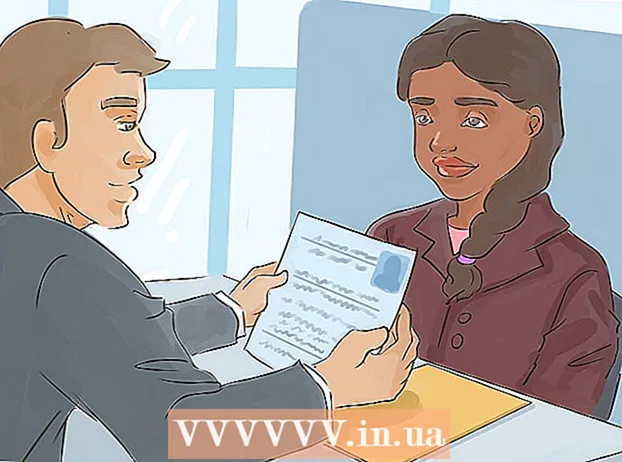Pengarang:
Charles Brown
Tanggal Pembuatan:
6 Februari 2021
Tanggal Pembaruan:
1 Juli 2024

Isi
- Melangkah
- Metode 1 dari 5: Menutup Windows di Microsoft Windows
- Metode 2 dari 5: Tutup jendela di Mac OS X
- Metode 3 dari 5: Tutup jendela di Google Chrome
- Metode 4 dari 5: Tutup jendela di Mozilla Firefox
- Metode 5 dari 5: Tutup jendela di Internet Explorer
Belajar menutup jendela di komputer Anda dan di browser internet yang berbeda dapat menghemat banyak waktu, terutama jika Anda memiliki beberapa jendela atau aplikasi yang terbuka di desktop Anda. Ikuti langkah-langkah dan metode yang dijelaskan dalam artikel ini untuk mempelajari cara menutup jendela di browser dan sistem operasi yang berbeda.
Melangkah
Metode 1 dari 5: Menutup Windows di Microsoft Windows
 Klik "x" di pojok kanan atas jendela untuk menutup jendela.
Klik "x" di pojok kanan atas jendela untuk menutup jendela. Tekan "Ctrl" dan "W" secara bersamaan untuk menutup jendela saat ini.
Tekan "Ctrl" dan "W" secara bersamaan untuk menutup jendela saat ini. Tekan "F11" untuk meminimalkan jendela saat ini.
Tekan "F11" untuk meminimalkan jendela saat ini. Tekan tombol logo Windows dan panah bawah untuk meminimalkan jendela saat ini.
Tekan tombol logo Windows dan panah bawah untuk meminimalkan jendela saat ini. Secara bersamaan tekan tombol Windows dan "M" untuk meminimalkan semua jendela yang terbuka.
Secara bersamaan tekan tombol Windows dan "M" untuk meminimalkan semua jendela yang terbuka. Secara bersamaan tekan "ALT" dan "F4" untuk menutup item atau program yang aktif.
Secara bersamaan tekan "ALT" dan "F4" untuk menutup item atau program yang aktif. Secara bersamaan tekan "Ctrl" dan "F4" untuk menutup dokumen aktif. Perintah ini dapat digunakan dalam program yang mendukung menjalankan banyak dokumen secara bersamaan, seperti Microsoft Word.
Secara bersamaan tekan "Ctrl" dan "F4" untuk menutup dokumen aktif. Perintah ini dapat digunakan dalam program yang mendukung menjalankan banyak dokumen secara bersamaan, seperti Microsoft Word.
Metode 2 dari 5: Tutup jendela di Mac OS X
 Klik lingkaran merah di pojok kiri atas jendela untuk menutupnya.
Klik lingkaran merah di pojok kiri atas jendela untuk menutupnya. Secara bersamaan tekan "Command" dan "W" untuk menutup dan membuka jendela.
Secara bersamaan tekan "Command" dan "W" untuk menutup dan membuka jendela.- Jika Anda membuka banyak tab, tekan "Command-W" untuk menutup hanya tab yang aktif. Untuk menutup semua tab di jendela yang terbuka, terus tekan "Command-W" hingga jendela benar-benar tertutup.
 Secara bersamaan tekan "Command", "Option" dan "W" untuk menutup semua jendela yang terbuka.
Secara bersamaan tekan "Command", "Option" dan "W" untuk menutup semua jendela yang terbuka. Secara bersamaan tekan "Command" dan "M" untuk meminimalkan jendela yang sedang terbuka.
Secara bersamaan tekan "Command" dan "M" untuk meminimalkan jendela yang sedang terbuka. Secara bersamaan tekan "Command", "Option" dan "M" untuk meminimalkan semua jendela yang terbuka.
Secara bersamaan tekan "Command", "Option" dan "M" untuk meminimalkan semua jendela yang terbuka. Tekan "F11" untuk menyembunyikan semua jendela yang terbuka.
Tekan "F11" untuk menyembunyikan semua jendela yang terbuka. Tekan "Command" dan "H" untuk menyembunyikan semua jendela dalam aplikasi yang sedang berjalan.
Tekan "Command" dan "H" untuk menyembunyikan semua jendela dalam aplikasi yang sedang berjalan. Tekan "Command", "Option" dan "H" untuk menyembunyikan jendela dari semua aplikasi lain yang sedang berjalan.
Tekan "Command", "Option" dan "H" untuk menyembunyikan jendela dari semua aplikasi lain yang sedang berjalan. Tekan "Command" dan "Q" untuk menutup dan mengakhiri aplikasi yang terbuka di desktop Anda.
Tekan "Command" dan "Q" untuk menutup dan mengakhiri aplikasi yang terbuka di desktop Anda.
Metode 3 dari 5: Tutup jendela di Google Chrome
 Klik "x" di pojok atas sesi Google Chrome Anda yang terbuka.
Klik "x" di pojok atas sesi Google Chrome Anda yang terbuka.- Klik lingkaran merah jika Anda menggunakan Chrome di Mac.
 Tekan "ALT" dan "F4" secara bersamaan untuk menutup jendela Google Chrome di Linux atau Windows.
Tekan "ALT" dan "F4" secara bersamaan untuk menutup jendela Google Chrome di Linux atau Windows. Tekan "Command", "Shift" dan "W" untuk menutup jendela Google Chrome di Mac OS X.
Tekan "Command", "Shift" dan "W" untuk menutup jendela Google Chrome di Mac OS X.
Metode 4 dari 5: Tutup jendela di Mozilla Firefox
 Klik "x" di sudut kanan atas jendela Mozilla Firefox Anda.
Klik "x" di sudut kanan atas jendela Mozilla Firefox Anda.- Klik lingkaran merah di kiri atas sesi jika Anda menggunakan Mac OS X.
 Tekan tombol "ALT" dan "F4" secara bersamaan untuk menutup jendela Firefox di PC Windows.
Tekan tombol "ALT" dan "F4" secara bersamaan untuk menutup jendela Firefox di PC Windows. Secara bersamaan tekan "Command", "Shift" dan "W" untuk menutup jendela Firefox yang terbuka di Mac OS.
Secara bersamaan tekan "Command", "Shift" dan "W" untuk menutup jendela Firefox yang terbuka di Mac OS.
Metode 5 dari 5: Tutup jendela di Internet Explorer
 Klik tombol "x" di pojok kanan atas jendela yang terbuka.
Klik tombol "x" di pojok kanan atas jendela yang terbuka. Secara bersamaan tekan tombol "Ctrl" dan "W" untuk menutup jendela aktif yang terbuka.
Secara bersamaan tekan tombol "Ctrl" dan "W" untuk menutup jendela aktif yang terbuka. Secara bersamaan tekan tombol "Ctrl", "ALT" dan "F4" untuk menutup semua jendela lain yang terbuka.
Secara bersamaan tekan tombol "Ctrl", "ALT" dan "F4" untuk menutup semua jendela lain yang terbuka.